Dlaczego moje autorespondery nie zostały wysłane?
Istnieje kilka powodów, dla których autorespondery mogą nie zostać wysłane. Poniżej przedstawiamy listę rzeczy, które mogły to spowodować.
Czy na Twoim koncie są jakieś zaległe opłaty?
Możesz to sprawdzić w zakładce Profil > Moje płatności
- Jeśli widzisz przycisk Ureguluj rachunek, oznacza to, że Twoje konto nie jest opłacone i jest zablokowane. Aby rozpocząć wysyłkę wiadomości, opłać konto.

- Jeśli przycisk Ureguluj rachunek nie jest dostępny, wszystko jest w porządku. Możesz przejść do następnego kroku.
Czy Twoje konto jest weryfikowane?
Kolejnym powodem, przez który wysyłka wiadomości została zablokowana, jest weryfikacja konta przez Dział Audytu.

Wiadomości nie będą wysyłane aż do zakończenia weryfikacji. Więcej informacji na temat weryfikacji konta uzyskasz tutaj.
Jeśli w Twoim koncie nie widnieje baner odnośnie weryfikacji, oznacza to, że Twoje konto jest aktywne. Przejdź do następnego kroku.
Czy Twoje autorespondery są aktywne?
Przejdź do zakładki Autorespondery, aby upewnić się, że Status wiadomości jest w pozycji Włączony

Czy Twoja metoda subskrypcji ma uruchomioną opcję dodawania do cyklu autorespondera?
Jeśli importujesz kontakty lub dodajesz je ręcznie bądź używasz jednej z metod subskrypcji (takich jak formularze legacy, formularze stworzone pod Formularze i pop-upy, formularze zapisu z Kreatora Stron, webinary, strony landing page lub API), sprawdź ustawienia każdej z tych metod, aby upewnić się, że dodawanie do cyklu autoresponderów jest aktywne. Ta opcja nie jest domyślnie uruchamiana w GetResponse.
Formularze i pop-upy
- Przejdź do zakładki Formularze i pop-upy.
- Skieruj kursor na Menu Akcji (3 kropki) widoczne po prawej stronie nazwy formularza.
- Kliknij Edytuj.
- Kliknij na formularz.
- Rozwiń menu Ustawienia subskrypcji.
- Zaznacz Dodaj do cyklu autoresponderów.
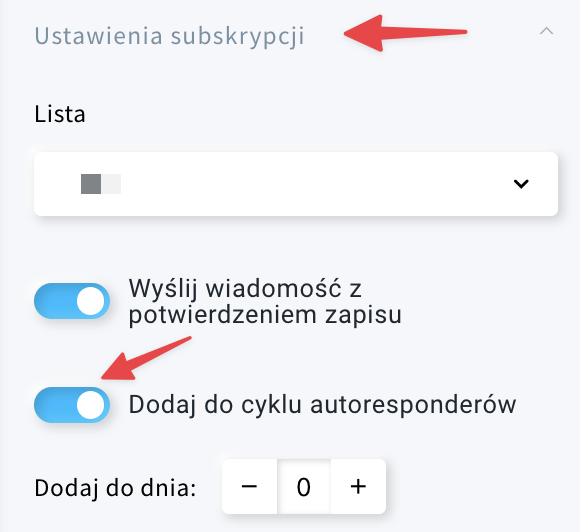
- Zapisz zmiany.
Kreator Stron
- Przejdź do zakładki Kreator stron.
- Skieruj kursor na Menu Akcji (3 kropki) widoczne po prawej stronie nazwy strony.
- Kliknij Edytuj.
- Kliknij na formularz.
- Rozwiń menu Ustawienia subskrypcji.
- Zaznacz Dodaj do cyklu autoresponderów.
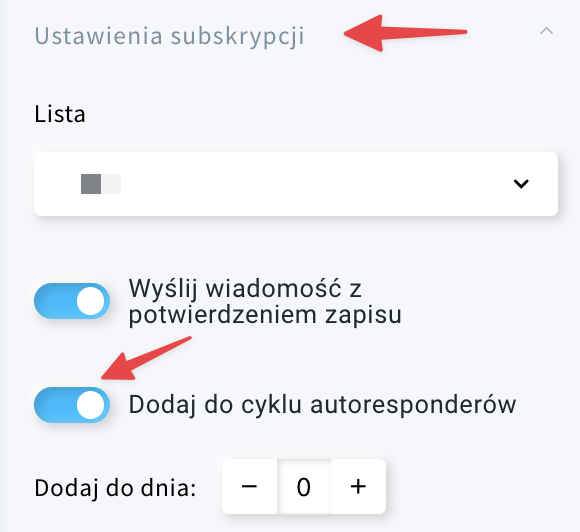
- Zapisz zmiany.
Formularze (Legacy)
1. Przejdź do zakładki Formularze.
2. Skieruj kursor na Menu Akcji (3 kropki) widoczne po prawej stronie nazwy formularza.
3. Kliknij Edytuj formularz.
4. Skieruj kursor na Ustawienia i kliknij.
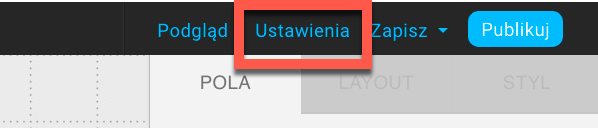
5. Odnajdź opcję Dodaj do dnia cyklu i upewnij się, że jest zaznaczona. Jeśli nie jest, zaznacz pole wyboru obok tej opcji i kliknij Zapisz. Ustawienia formularza zostaną zaktualizowane i nowe kontakty zapisujące się przez ten formularz będą otrzymywać autorespondery.
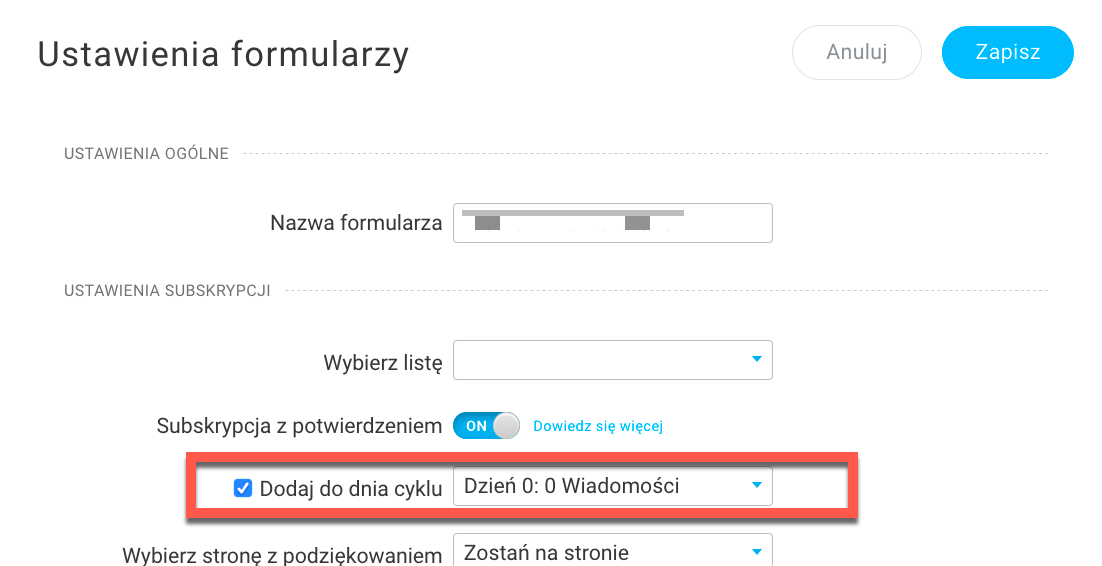
– Jeśli używasz Formularzy pop-up, kliknij nazwę formularza i przejdź na dół strony. Upewnij się, że opcja Dzień cyklu jest zaznaczona.
– Jeśli do wygenerowania formularzy używasz kreatora Czysty HTML, upewnij się, że pole wyboru Dodaj do dnia cyklu jest zaznaczone w bocznym pasku.
Strony Landing Page
1. Przejdź do zakładki Landing Pages.
2. Skieruj kursor na Menu Akcji (3 kropki) widoczne po prawej stronie nazwy strony.
3. Kliknij Edytuj ustawienia.
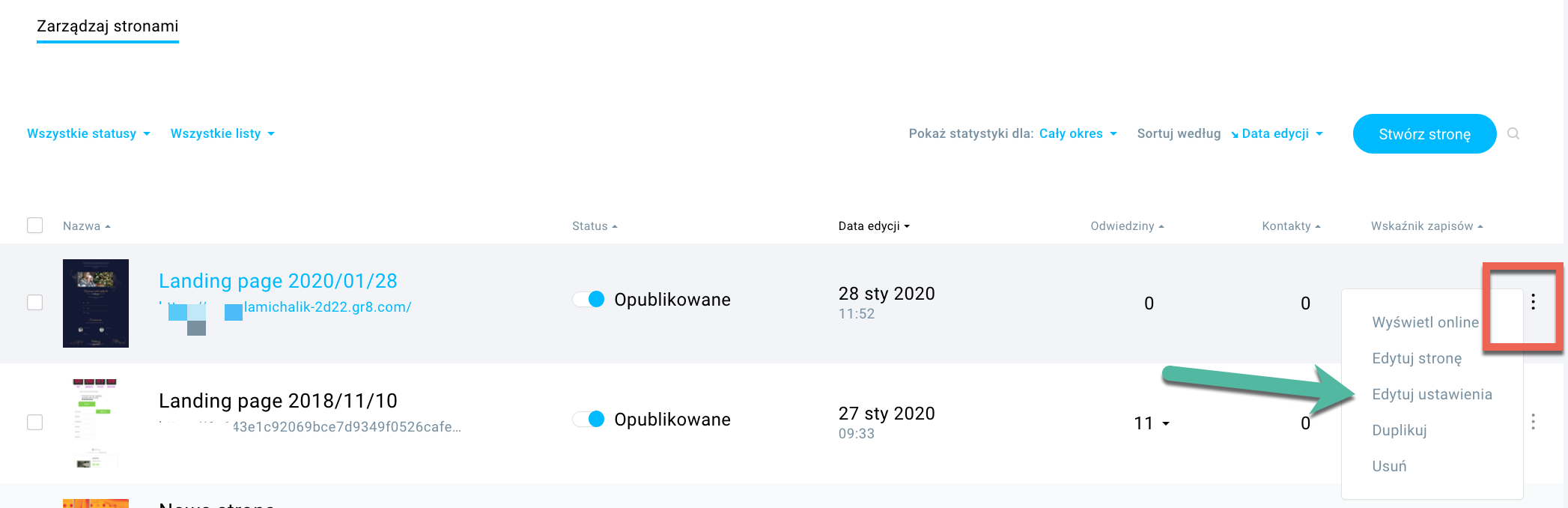
4. Przejdź do sekcji Ustawienia subskrypcji.
5. Upewnij się, że pole wyboru Dodaj do dnia cyklu jest zaznaczone. Jeśli nie jest, zaznacz je i kliknij Zapisz. Ustawienia landing page zostaną zaktualizowane i nowe kontakty zapisujące się przez tę stronę będą otrzymywać autorespondery.
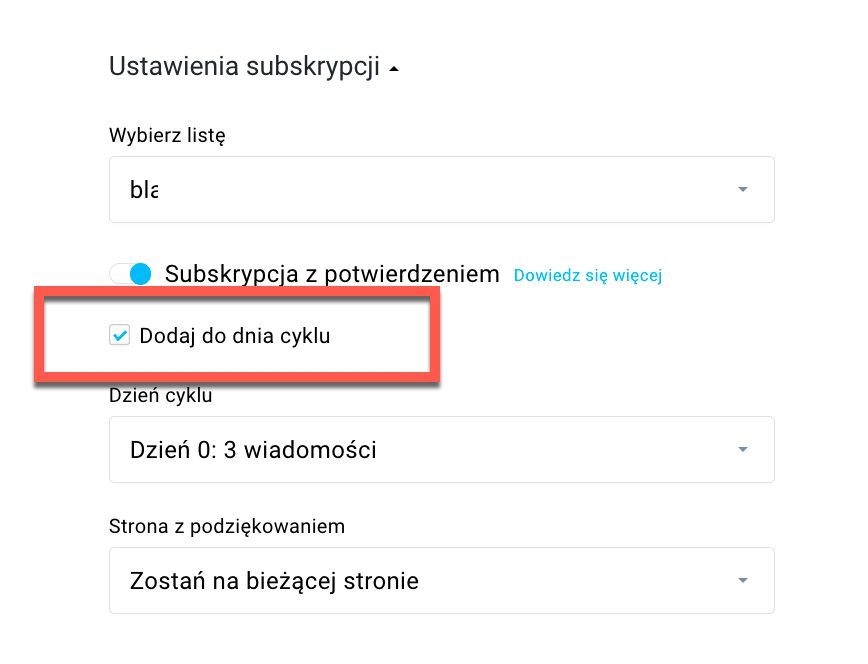
Webinary
1. Przejdź do zakładki Webinary.
2. Skieruj kursor na Menu Akcji (3 kropki) widoczne po prawej stronie nazwy webinaru.
3. Kliknij Edytuj.
4. Przejdź do ustawień sekcji Ustawienia rejestracji i zapisu.
5. Upewnij się, że opcja Dodaj do cyklu autoresponderów na dzień jest zaznaczona. Jeśli nie jest, zaznacz ją i Zapisz ten krok. Ustawienia webinaru zostaną zaktualizowane i nowe kontakty zapisujące się na webinar będą otrzymywać autorespondery.
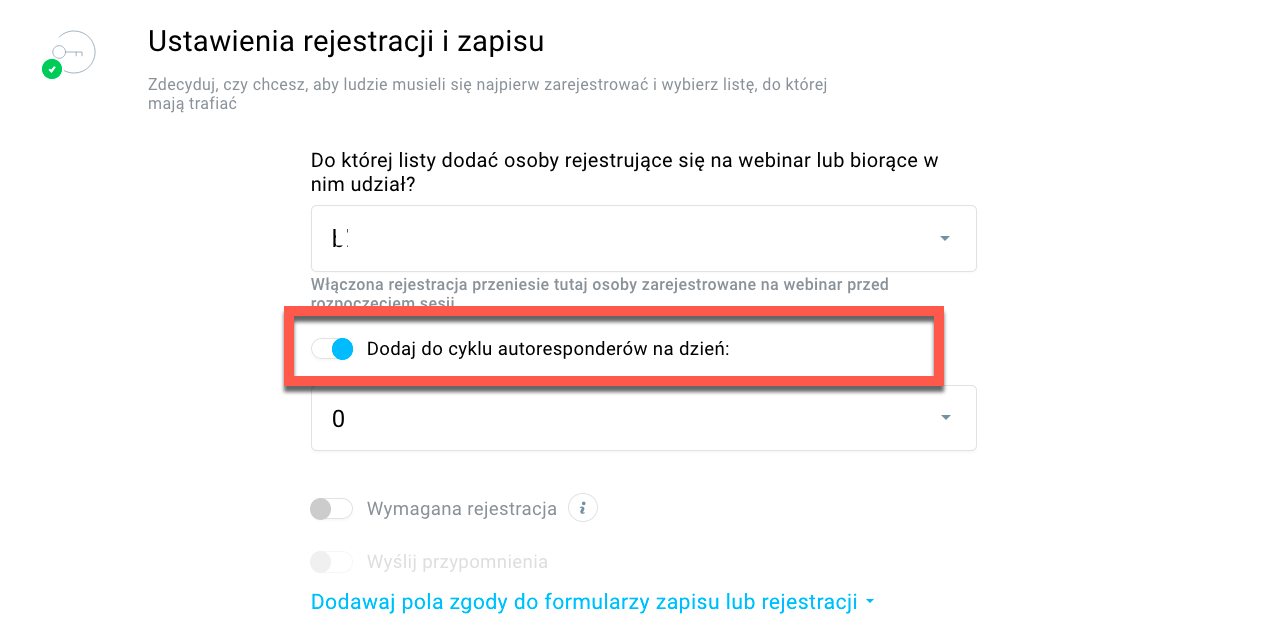
API
Jeśli używasz zewnętrznej metody zapisu na listę (takiej, która nie została utworzona w koncie GetResponse), odnajdź ustawienia autorespondera w usłudze zewnętrznej. Szukaj opcji Dodaj do cyklu autorespondera na dzień lub podobnego sformułowania.
Alternatywnie, jeśli jesteś deweloperem, możesz dodać ustawienie autorespondera bezpośrednio do API. Tutaj uzyskasz dostęp do naszej dokumentacji API.
Dodawanie kontaktów przez import lub ręcznie
Gdy dodajesz kontakty ręcznie lub za pomocą importu z pliku, zobaczysz opcję Dodaj do cyklu autoresponderów. Upewnij się, że zaznaczysz to pole wyboru zanim dodasz kontakty.
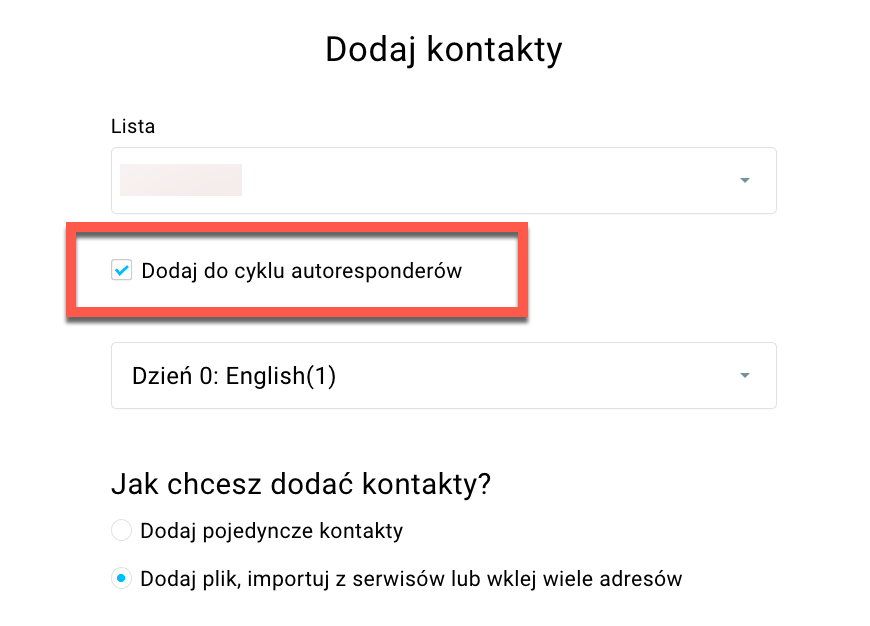
Czy dzień cyklu w ustawieniach zgadza się z dniem pierwszej zaplanowanej wiadomości?
Gdy sprawdzasz, czy opcja dodawania do cyklu autorespondera jest uruchomiona w ustawieniach metody zapisu na listę, również że wybrany jest taki sam jak dzień pierwszego autorespondera w zakładce Zarządzaj autoresponderami. Na przykład jeśli w ustawieniach landing page wybierzesz opcję dodania kontaktu do cyklu w dniu 1, a pierwsza wiadomość autorespondera została ustawiona na dzień 0, oznacza to, że kontakty nie otrzymają pierwszego autorespondera.
Podobnie jeśli w ustawieniach zapisu na listę wybierzesz dzień 0, ale pierwsza wiadomość autorespondera ustawiona jest na dzień 2, kontakty otrzymają wiadomość po dwóch dniach od zapisu na listę. W GetResponse dzień 0 to dzień zapisu na listę.
Możesz edytować dzień cyklu autorespondera, w którym kontakt się znajduje. Więcej informacji na temat dodawania istniejących kontaktów do cyklu można uzyskać tutaj.
Jak mogę sprawdzić dzień cyklu, w którym znajdują się moje kontakty?
- Przejdź do Kontakty > Listy.
- Wybierz listę, którą chcesz sprawdzić.
- Dzień cyklu, w którym aktualnie znajdują się Twoi subskrybenci będzie wyświetlany w kolumnie Dzień cyklu autoresponderów.
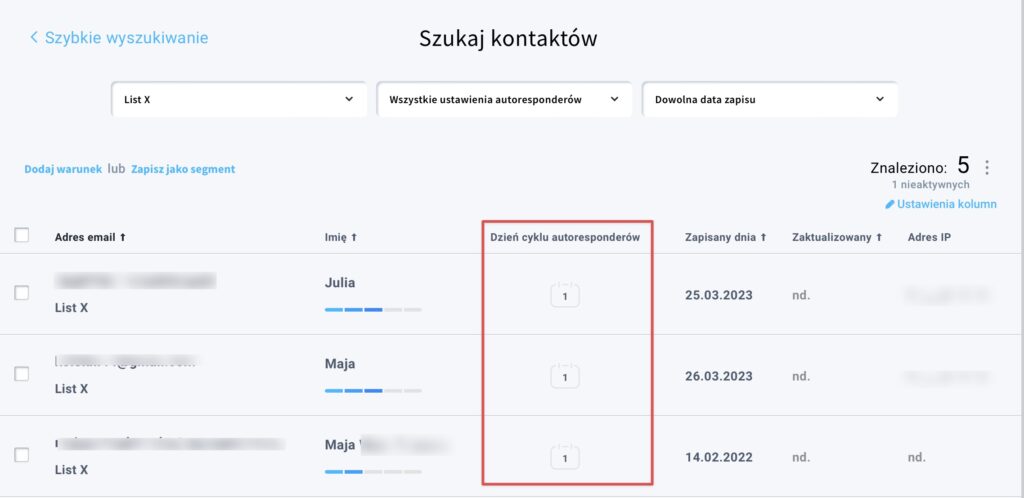
Nadal nie działa?
Nasz Dział Obsługi Klienta chętnie pomoże. Upewnij się, że dysponujesz następującymi informacjami, aby przyspieszyć obsługę:
- nazwa listy powiązanej z autoresponderem,
- nazwa autorespondera,
- dzień cyklu autorespondera,
- adres URL metody zapisu na listę, dzięki któremu będziemy mogli przetestować proces subskrypcji,
- przykładowy adres email kontaktu, który nie otrzymał autorespondera.




